Trong bài viết này, chúng ta sẽ cùng nhau khám phá về cách cài thanh trạng thái Wifi, pin, nhà mạng của iPhone lên Android. Đây là phương pháp giúp bạn có thể tuỳ biến giao diện Android của mình giống với các thiết bị iOS đẳng cấp đang trở nên phổ biến hiện nay.
- Cách hiển thị tốc độ mạng trên thanh trạng thái của Android
- Cách bật cột sóng Stay Home - Hãy ở nhà trên điện thoại
- Cách hiển thị phần trăm pin trên Android 10
- Hướng dẫn thay đổi màu thanh trạng thái trên Android
- Top ứng dụng hiển thị tốc độ mạng trên thanh trạng thái cho Android
Với những ai yêu thích giao diện iPhone và muốn đổi giao diện trên Android của mình gần giống với các thiết bị này, thì cách mang thanh trạng thái Wifi, pin, nhà mạng của iPhone lên Android dưới đây sẽ là những tuỳ biến mà không thể bỏ qua.

Cài thanh trạng thái Wifi, pin, nhà mạng của iPhone lên Android
* Điều kiện để cài thanh trạng thái, pin, nhà mạng iPhone lên điện thoại Android
- Thiết bị Android của bạn phải là thiết bị đã thực hiện Root.
- Điện thoại Android đã tải và cài đặt công cụ Xposed Framework cho Android, nếu chưa các bạn có thể tải bộ cài đặt công cụ này tại đây: Download Xposed Installer cho Android.
* Cách thay đổi thanh trạng thái Wifi, Pin, nhà mạng iPhone lên Android
Bước 1 : Các bạn tiến hành tải và cài đặt ứng dụng Flat Style Bar Indicators cho Android tại đây: Download Flat Style Bar Indicators cho Android.
Bước 2 : Khi tải thành công ứng dụng Flat Style Bar Indicators ở trên, các bạn sẽ truy cập vào trình Xposed đã được cài đặt trước đó, và khởi động ứng dụng Module Flat Style Bar Indicators vừa tải về này.
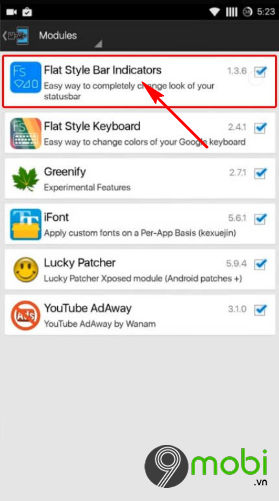
Bước 3 : Lúc này, trên màn hình lúc này sẽ xuất hiện một bảng thiết lập tùy chọn icon cho thanh trạng thái mà bạn có thể lựa chọn cài đặt cho thiết bị Android của mình.
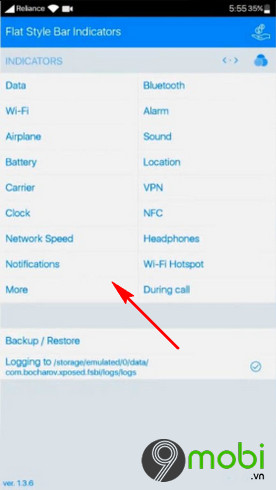
- Mục Data : Thay biểu tượng data 3G/4G trên Android.
- Mục Wifi : Thay biểu tượng Wifi của iPhone lên Android.
- Mục Airplane : Thay đổi biểu tượng chế độ máy bay.
- Mục Battery : Thay đổi biểu tượng pin của iPhone lên Android.
- Mục Carrier : Đổi biểu tượng nhà mạng trên iPhone cho Android.
- Mục Clock : Thay biểu tượng Đồng hồ của iPhone cho Android.
- Mục Network Speed : Đổi biểu tượng đo tốc độ mạng trên Android.
- Mục Notification : Thay đổi biểu tượng thông báo trên iPhone cho Android.
- Mục Bluetooth : Thay đổi biểu tượng Bluetooth trên iPhone cho Android.
- Alarm : Đổi biểu tượng báo thức iPhone trên điện thoại Android.
- Sound : Đổi biểu tượng âm thanh.
- Location : Đổi biểu tượng vị trí (GPS).
- Mục VPN : Đổi biểu tượng VPN trên Android.
- Mục NFC : Đổi biểu tượng tính năng NFC trên Android.
- Mục Headphones : Thay đổi biểu tượng kết nối tai nghe.
- Mục Wi-Fi Hotspot : Thay đổi mục biểu tượng phát Wifi.
- Mục During Call : Thay đổi biểu tượng cuộc gọi nhỡ.
Bên cạnh đó, 9Mobi.vn cũng muốn giới thiệu với các bạn thêm những Module khác mà bạn có thể thực hiện mang thanh trạng thái Wifi, pin, nhà mạng của iPhone lên Android được đẹp mắt và bắt hơn.
- Tải Module iOS 8 Killer cho Android tại đây: Download iOS 8 Killer cho Android.
- Bên cạnh đó các bạn có thể tham khảo thêm bài viết hướng dẫn cài giao diện iPhone cho Android để có thể dễ dàng thay đổi giao diện iPhone cho thiết bị của mình chỉ với vài cú ấn chạm.
Trường hợp muốn khôi phục lại giao diện mặc định trên android, bạn tham khảo bài viết khôi phục lại giao diện trên Android tại đây.
https://9mobi.vn/cach-mang-thanh-trang-thai-wifi-pin-nha-mang-cua-iphone-len-android-23354n.aspx
Trên đây là bài viết hướng dẫn các bạn thực hiện cách mang thanh trạng thái Wifi, pin, nhà mạng của iPhone lên Android, và sẽ còn có rất nhiều các thủ thuật hữu ích giúp bạn có thể mang giao diện iPhone lên thiết bị điện thoại của mình sẽ được 9Mobi.vn cập nhật liên tục trong các bài viết tiếp theo như cách cài giao diện iPhone X lên Android... để bạn có những trải nghiệm mới mẻ cho thiết bị di động của mình.